企業基本情報の登録
企業情報設定の設定を更新できるのはadmin権限ユーザーのみです。
管理者権限ユーザーは、利用権限の設定により 閲覧のみ可 もしくは 閲覧不可 となります。
1,bestojobにログインします。
2,右上のハンバーガーアイコン(3本線)をクリックし、「管理者TOP」を選択します。
3,「企業情報設定」をクリックします。
4,「>企業基本情報」をクリックします。
5,各項目の入力を行います。
入力項目について
| 産業分類(必須入力項目) | 大分類、中分類それぞれプルダウンで選択します。 |
| 法人区分(必須入力項目) | プルダウンで選択します。 |
| 法人番号(必須入力項目) | 半角英数字で入力します。 |
| 事業所名(必須入力項目) | 社名を入力します。 |
| 事業所名ひらがな(必須入力項目) | 社名をひらがなで入力します。 |
| 郵便番号(必須入力項目) | ハイフンなしの半角数字で入力します。「住所検索」をクリックすると都道府県・住所1が自動入力されます。 |
| 都道府県(必須入力項目) | 郵便番号から自動入力されていますが、プルダウンからの選択も可能です。 |
| 住所1(必須入力項目) | 郵便番号からすでに「市区」が自動入力されていますが、編集も可能です。 |
| 住所2 | 番地、建物名を入力します。 |
| 代表電話番号(必須入力項目) | ハイフンなしの半角数字で入力します。 |
| 電話番号2 |
代表以外の電話番号がある場合は入力します。 |
| FAX番号 | ハイフンなしの半角数字で入力します。 |
| 代表者名(必須入力項目) | 姓名を入力します。 |
| 代表者ひらがな(必須入力項目) | 姓名のひらがなを入力します。 |
| 事業概要 | 業務内容を入力します。 |
5,必須項目をすべて入力し「更新する」をクリックします。更新確認ダイアログが表示されますので、メッセージを確認し、更新する場合は「はい」をクリックします。
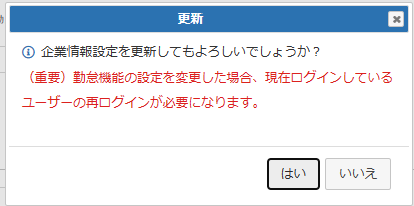
ヒント
必須項目をすべて入力しないと登録できません。
また、同一画面上の「請求先登録」、「勤怠機能の設定」の必須項目の入力も必要になります。
「勤怠機能の設定」を設定して更新した場合、ログイン中のユーザーは再ログインをしないとその設定が適用されません。
関連マニュアル
- 社内通達の表示
- 社内通達の新規作成
- 社内通達の検索
- 請求先登録
- 勤怠機能の設定
- 未参加の全プロジェクトを閲覧するには
- ユーザーを新規登録する
- ユーザー情報を登録する(管理者メニュー)
- ユーザーの労働条件を登録する(管理者メニュー)
- ユーザー情報を変更する(管理者メニュー)
- ユーザーを検索する
- ユーザー一覧のダウンロード
- 日報を確認する
- 日報を承認する
- 日報を検索する
- 日報を却下する
- 過去の日報を承認申請をする
- 提出された日報を出力する
- 日報一覧のダウンロード
- 各種申請の承認における上司部下の関係設定
- 申請内容を確認する
- 申請を承認する
- 承認待ち申請の表示
- 申請を検索する
- 申請を差し戻す場合
- 承認済みの申請を取り消す
- 勤務予定表の見方
- 勤務予定表を確認する
- 勤務予定表を検索する
- 所定労働時間が登録されていないユーザーの勤務シフトを登録する
- 勤怠集計表の見方/勤怠一覧表
- 勤怠集計表の見方/日集計
- 勤怠集計表の見方/週集計
- 勤怠集計表の見方/4週集計
- 勤怠集計表の見方/月集計
- 添付ファイルについて
